win10不识别u盘启动盘怎么解决操作方法
发布时间:2018-05-23 18:29:07 浏览数: 小编:yimin
电脑都可以通过U盘启动来装系统,只要制作好U盘启动盘,然后设置电脑开机从U盘启动就行了,不过很多用户发现预装win10的电脑不识别U盘启动盘,这是怎么回事呢?自带win10系统的机型默认是UEFI启动模式,开启了Secure Boot安全启动,如果win10电脑要设置U盘启动,就要先禁用安全启动,小明就和大家分享一下华硕电脑不识别U盘启动盘的解决方法。
系统推荐:番茄花园win10系统下载
1、启动电脑时不停按F2进入BIOS,按→方向键转到“Security”,选择Secure Boot Control回车,改成Disabled;
2、接着切换到“Boot”,选择Launch CSM回车,改成Enabled,按F10保存重启;
3、插入U盘启动盘,重启按Esc即可识别到U盘启动盘,选择U盘项回车即可

4、转到Startup或Boot,CSM改成Enabled,Boot Mode改成Legacy,最后按F10保存修改重启即可;
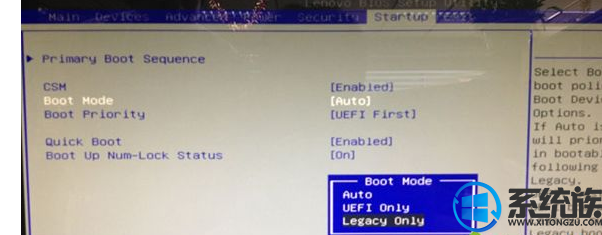
5、插入U盘重启按F12或Fn+F12调出启动菜单,选择USB HDD回车进入。
感谢大家对我们系统族的喜欢和浏览,觉得不错的话就收藏和分享一下本文吧,有需要的小伙伴通过上面操作就可以解决不识别u盘启动盘的问题啦,希望对你有帮助。
系统推荐:番茄花园win10系统下载
1、启动电脑时不停按F2进入BIOS,按→方向键转到“Security”,选择Secure Boot Control回车,改成Disabled;

4、转到Startup或Boot,CSM改成Enabled,Boot Mode改成Legacy,最后按F10保存修改重启即可;
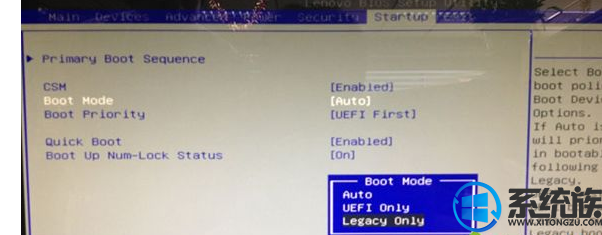
感谢大家对我们系统族的喜欢和浏览,觉得不错的话就收藏和分享一下本文吧,有需要的小伙伴通过上面操作就可以解决不识别u盘启动盘的问题啦,希望对你有帮助。



















